Nội Dung Chính
Trang 20
YÊU CẦU CẦN ĐẠT
• Nhận biết được tính chất âm nhạc để biên tập âm thanh cho phù hợp.
• Biên tập được các định dạng âm thanh .wav, .mp3.
• Biết nhận xét và đánh giá sản phẩm được tạo ra từ phần mềm biên tập âm thanh và thu âm Audacity.
MỞ ĐẦU
– Xem/nghe hai bài hát trong Sách giáo khoa Âm nhạc 12, nêu cảm nhận về giọng hát, sự diễn cảm và các yếu tố âm nhạc khác.
– Xem một số trích đoạn phim và nêu cảm nhận về việc biên tập âm thanh.
KIẾN THỨC MỚI
1. Biên tập âm thanh
Tính năng này hỗ trợ người dùng cắt bỏ các đoạn âm thanh không mong muốn, dán và sao chép các đoạn âm thanh để tạo thành bản nhạc hoặc bài hát.
1.1. Cắt và xoá âm thanh
✔ Bước 1: Nhấp chuột vào vị trí muốn cắt..
✔ Bước 2: Chọn Chỉnh sửa → Audio Clips → Phân chia để cắt.
✔ Bước 3: Nhấn và giữ chuột vào nơi hiển thị tên của rãnh âm thanh để di chuyển ra vị trí khác. Nhấn Delete để xoá.
Trang 21
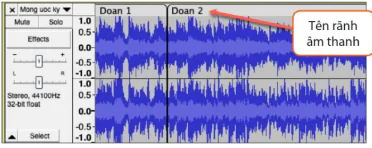
Tên rãnh âm thanh
Khu vực hiển thị tên rãnh âm thanh
1.2. Sao chép và dán âm thanh
✔ Bước 1: Chọn đoạn nhạc muốn sao chép rồi nhấn Ctrl+C.
✔ Bước 2: Nhấp chuột vào vị trí muốn dán và nhấn Ctrl+V.
1.3. Cắt và ghép nối âm thanh
a) Cắt nhạc
✔ Bước 1: Chọn vùng sóng âm cần cắt.
✔ Bước 2: Nhấn phím Delete hoặc chuột phải và chọn Cut để loại bỏ vùng âm thanh đã chọn.
b) Ghép nối âm thanh
✔ Bước 1: Chọn Tập tin → Nhập → Âm thanh → chọn những tệp tin âm thanh cần ghép với nhau (Xem hình ở mục 2.2 bài 1).
✔ Bước 2: Nhấn và giữ chuột trái vào Tiêu đề để di chuyển.
2. Chỉnh sửa âm thanh
2.1. Cân bằng tần số âm thanh
Tính năng này cho phép người dùng điều chỉnh tần số của âm thanh, bao gồm đặc tính cao/trầm, độ rõ ràng, độ cân bằng của âm thanh thông qua thao tác chỉnh Equalizer (EQ) cho từng rãnh âm thanh.
✔ Bước 1: Nhấp chuột vào ✔ ở bên trái rãnh âm thanh.
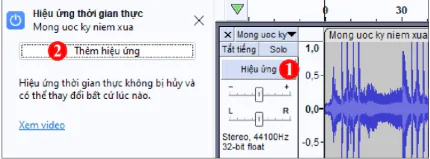
Minh hoạ Bước 1: thêm hiệu ứng
✔ Bước 2: Nhấp chuột vào Thêm hiệu ứng → Audacity → Bass and Treble – Âm trầm và Âm bổng.
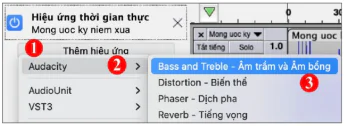
✔ Bước 3: Điều chỉnh tần số tram (Bass) hay cao (Treble) sang trái để giảm, sang phải để tăng.
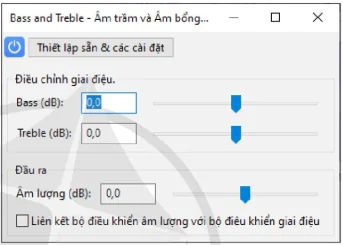
Minh hoạ Bước 3: cân bằng tần số cao, thấp
2.2. Fade In/Fade Out
– Fade In: tạo hiệu ứng âm lượng tăng dần.
– Fade Out: tạo hiệu ứng âm lượng giảm dần.
✔ Bước 1: Chọn đoạn nhạc muốn chỉnh to dần hoặc nhỏ dần bằng cách đánh dấu đoạn nhạc mong muốn.
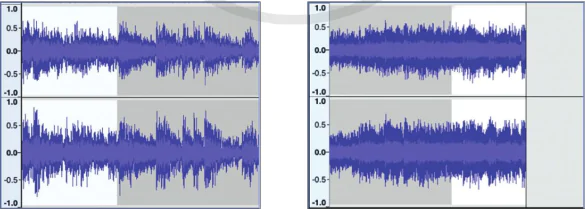
Minh hoạ bước 1, chọn đoạn nhạc
Trang 23
✔ Bước 2: Chọn Hiệu ứng → Fade In – chỉnh âm → Fade In – Âm lượng tăng dần hoặc Fade Out – Âm lượng giảm dần.
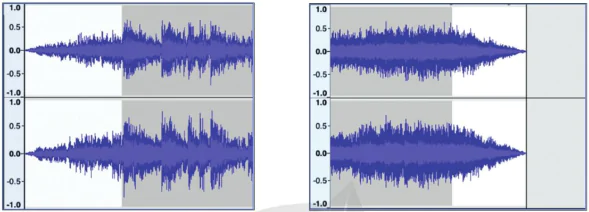
Minh hoạ kết quả sau khi chỉnh âm lượng tăng dần và giảm dần
2.3. Trộn chéo
Trộn chéo (crossfade) là kĩ thuật khi âm thanh của một rãnh chỉnh nhỏ dần trong khi một rãnh khác chỉnh to dần lên. Kĩ thuật này làm cho hai rãnh âm thanh giao thoa nhau tạo hiệu ứng chuyển nhạc từ đoạn trước sang đoạn sau một cách liền mạch.
✔ Bước 1: Sắp xếp hai rãnh chồng lên nhau một đoạn ngắn và đánh dấu điểm giao nhau giữa hai rãnh âm thanh.
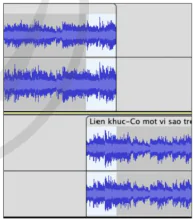
Minh hoạ Bước 1: thao tác đánh dấu
✔ Bước 2: Chọn Hiệu ứng → Fading → Chỉnh âm→ Crossfade Tracks.
✔ Bước 3: Nhấn Xem trước để nghe, sau đó nhấn Áp dụng.
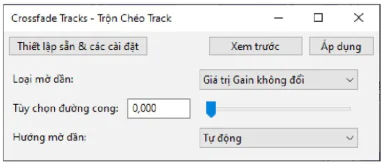
Cửa sổ thiết lập trộn chéo
Trang 24
2.4. Điều chỉnh âm lượng
a) Chỉnh âm lượng của toàn bộ rãnh âm thanh
Điều chỉnh cần gạt  sang phải/trái để tăng giảm âm lượng rãnh âm thanh.
sang phải/trái để tăng giảm âm lượng rãnh âm thanh.
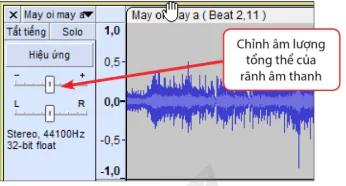
Chỉnh âm lượng tổng thể của rãnh âm thanh
Điều chỉnh âm lượng tổng thể bằng cần gạt Độ khuếch đại
b) Chỉnh âm lượng từng đoạn cụ thể
✔ Bước 1: Chọn biểu tượng 
✔ Bước 2: Nhấp chuột vào điểm muốn chỉnh âm lượng, kéo âm lượng lên hoặc xuống cho phù hợp. Có thể tạo nhiều điểm để điều chỉnh chi tiết hơn.
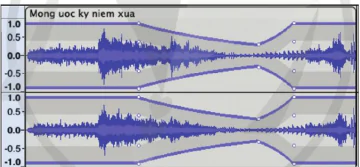
Minh hoạ kết quả sau khi chỉnh từng đoạn bằng Công cụ biên độ
Để xoá đi các điểm đánh dấu này, nhấn giữ chuột vào các điểm và kéo chúng ra khỏi phạm vi của rãnh âm thanh.
3. Tạo hiệu ứng âm thanh
Tính năng này cho phép người dùng thêm các hiệu ứng âm thanh như: reverb, chorus, delay,...
3.1. Tạo hiệu ứng vang
Hiệu ứng vang gọi là reverb, giả lập hiệu ứng của các không gian khác nhau như: phòng thu, nhà thờ, hội trưởng, hang động... (trong phần mềm Audacity gọi là tiếng vọng).
Trang 25
✔ Bước 1: Nhấp chuột vào Hiệu ứng ở bên trái rãnh âm thanh.
✔ Bước 2: Nhấn chuột vào Thêm hiệu ứng →Audacity → Reverb – Tiếng vọng
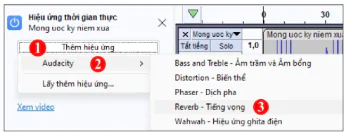
Lệnh thêm hiệu ứng vang Reverb (tiếng vọng)
Hiệu ứng thời gian thực Mong uoc ky niem xua
✔ Bước 3: Điều chỉnh các thông số trong bảng Reverb để đạt hiệu quả mong muốn hoặc chọn Thiết lập sẵn & các cài đặt → Thiết lập sẵn mặc định → Lựa chọn các thiết lập phù hợp.
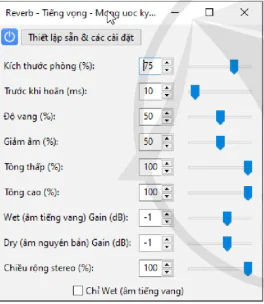
Cửa sổ chỉnh thông số của hiệu ứng vang
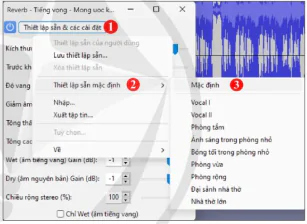
Cửa sổ thiết lập các cài đặt mặc định
3.2. Thay đổi cao độ
✔ Bước 1: Chọn đoạn nhạc hoặc cả bài (Ctrl+A) cần thay đổi cao độ.
✔ Bước 2: Chọn Hiệu ứng → Độ cao và Độ nhanh – Tempo → Change Pitch - Thay đổi độ cao của âm thanh...
Trang 26
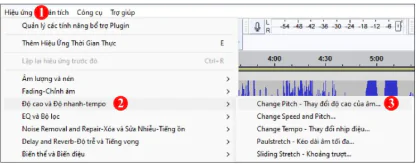
Lệnh thay đổi độ cao của âm thanh
✔ Bước 3: Nhập số nửa cung muốn thay đổi vào ô nửa cung. Nhấn Xem trước để nghe thử, cuối cùng nhấn Áp dụng để hoàn tất.
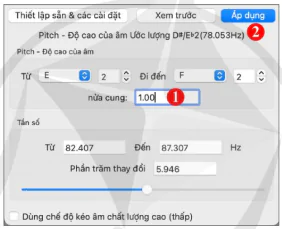
Cửa sổ chỉnh thông số để thay đổi cao độ lên nửa cung
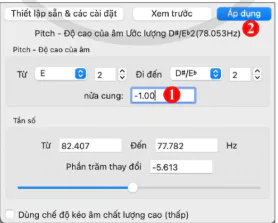
Cửa sổ chỉnh thông số để thay đổi cao độ xuống nửa cung
Trang 27
3.3. Thay đổi tốc độ
✔ Bước 1: Chọn đoạn nhạc hoặc cả bài (Ctrl+A).
✔ Bước 2: Chọn Hiệu ứng → Độ cao và Độ nhanh – Tempo → Change Tempo - Thay đổi nhịp điệu.
✔ Bước 3: Điều chỉnh thanh trượt sang phải/trái để tăng/giảm tốc độ. Nhấn Xem trước để nghe thử, nhấn Áp dụng để hoàn tất.
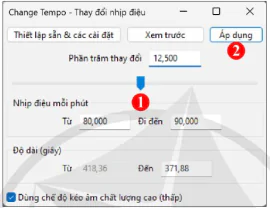
Cửa sổ chỉnh thông số để thay đổi tốc độ
4. Tiêu chí đánh giá sản phẩm sau khi biên tập
– Sản phẩm có chủ đề, chất liệu âm nhạc phù hợp với yêu cầu.
– Các bài có nhịp điệu đồng nhất với nhau.
– Liên khúc có cấu trúc và tính chất hợp lí (thời lượng từ 5 đến 6 phút).
– Chất lượng âm thanh tốt, âm lượng cân bằng giữa các đoạn.
– Các điểm ghép nối đúng nhịp, liền mạch.
LUYỆN TẬP
– Nhập và ghép hai tệp tin âm thanh định dạng .mp3 tự chọn có cùng tính chất âm nhạc và lưu dự án.
– Thay đổi cao độ, tốc độ của tệp tin âm thanh trên, xuất tệp tin theo định dạng .wav và cảm nhận sự thay đổi của sản phẩm sau khi biên tập.
– Nhận xét và đánh giá sản phẩm đã được biên tập của các bạn trong lớp.
VẬN DỤNG
Chọn 03 đến 05 ca khúc về chủ đề Thầy cô và mái trường, nghe để xác định tính chất âm nhạc và vận dụng các kiến thức, kĩ thuật đã học để ghép nối các ca khúc phục vụ cho chương trình kỉ niệm ngày 20 – 11.
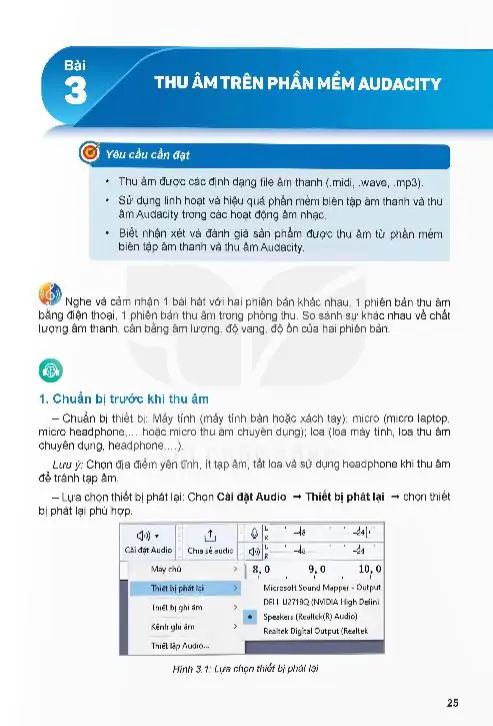

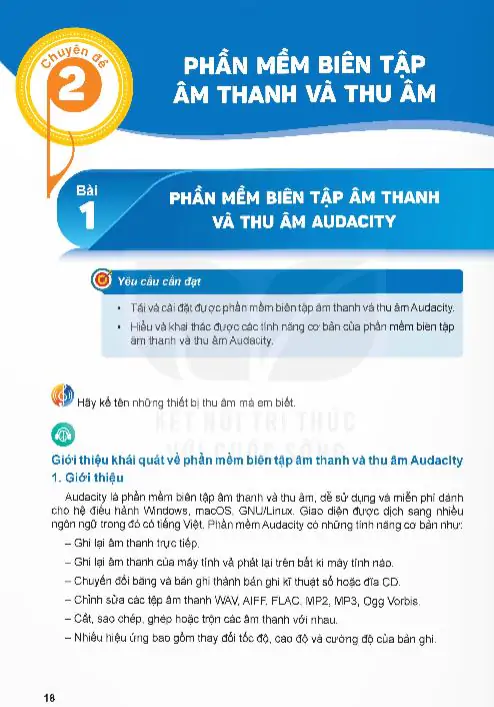
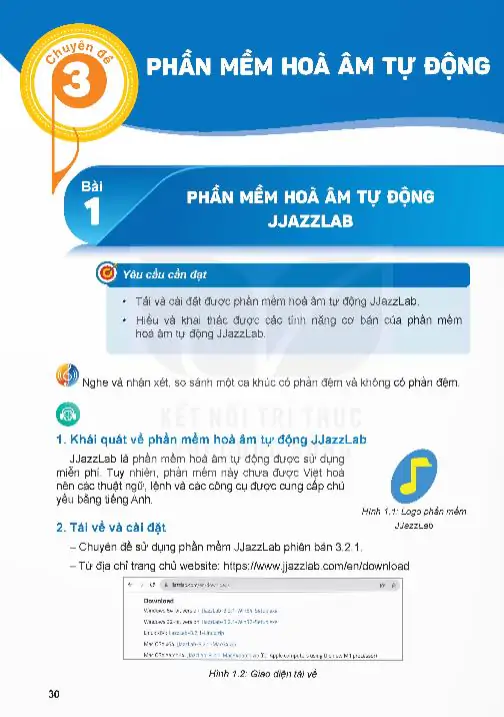
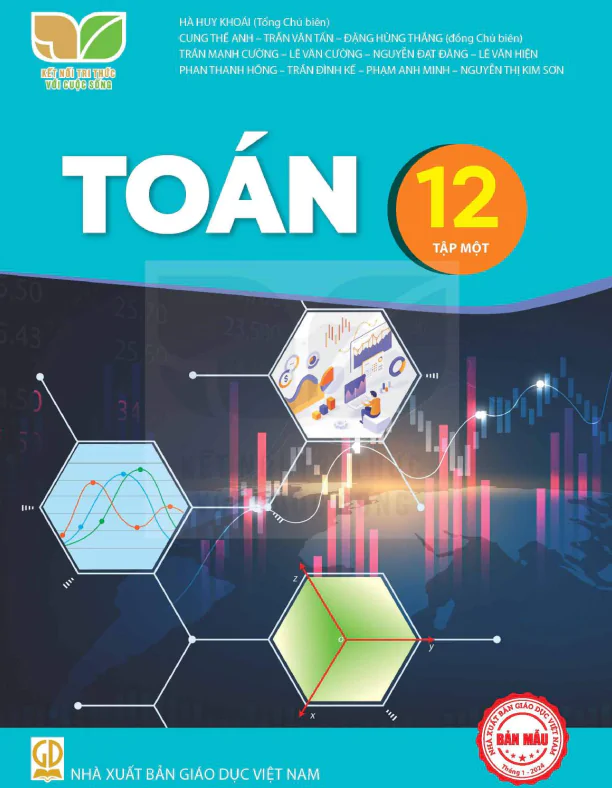
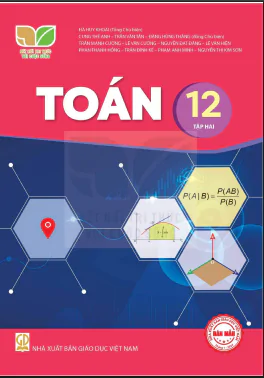
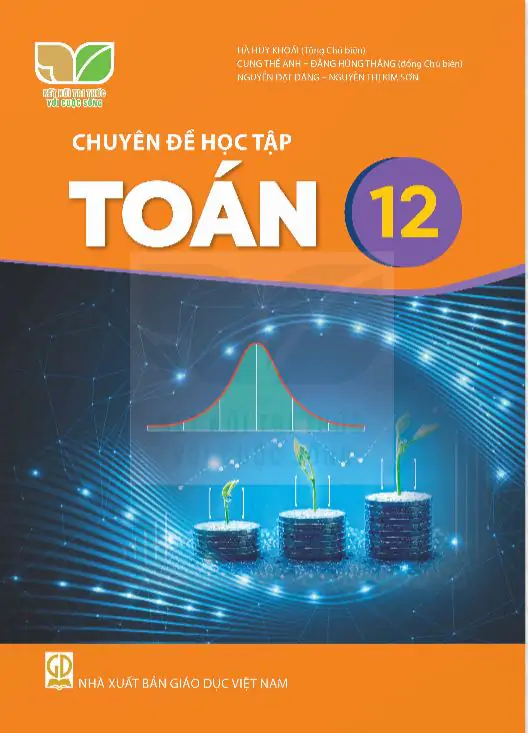
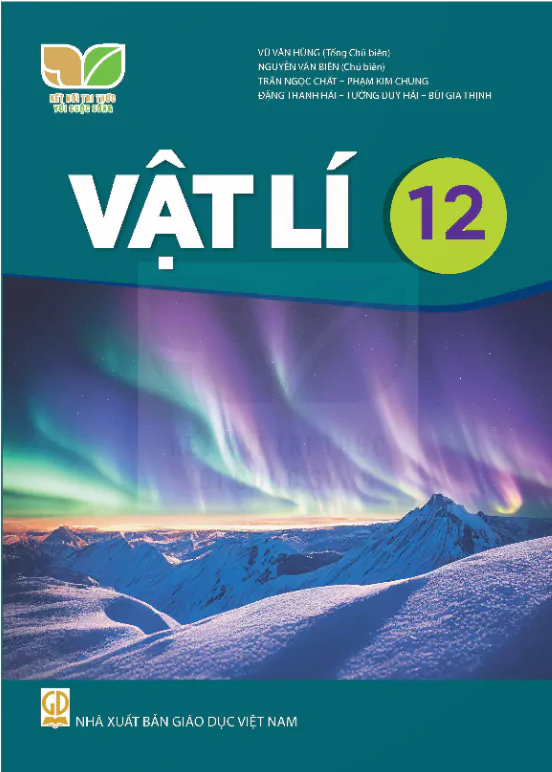



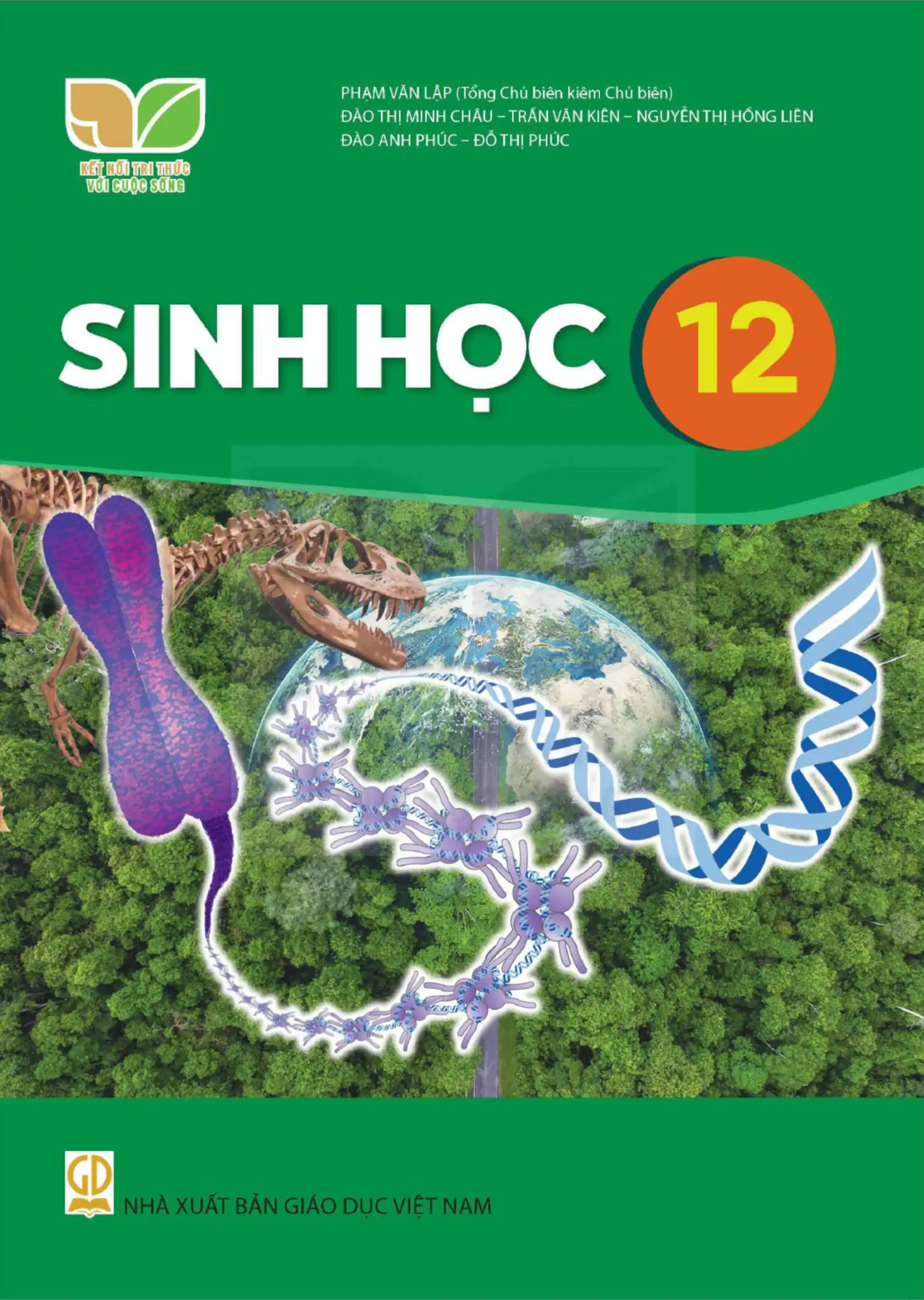
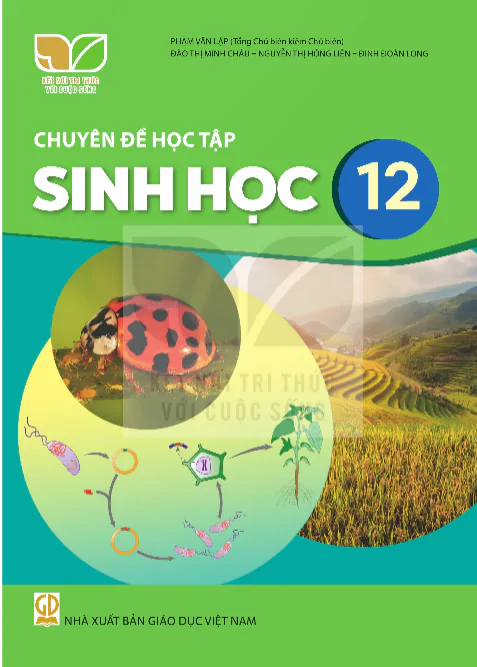
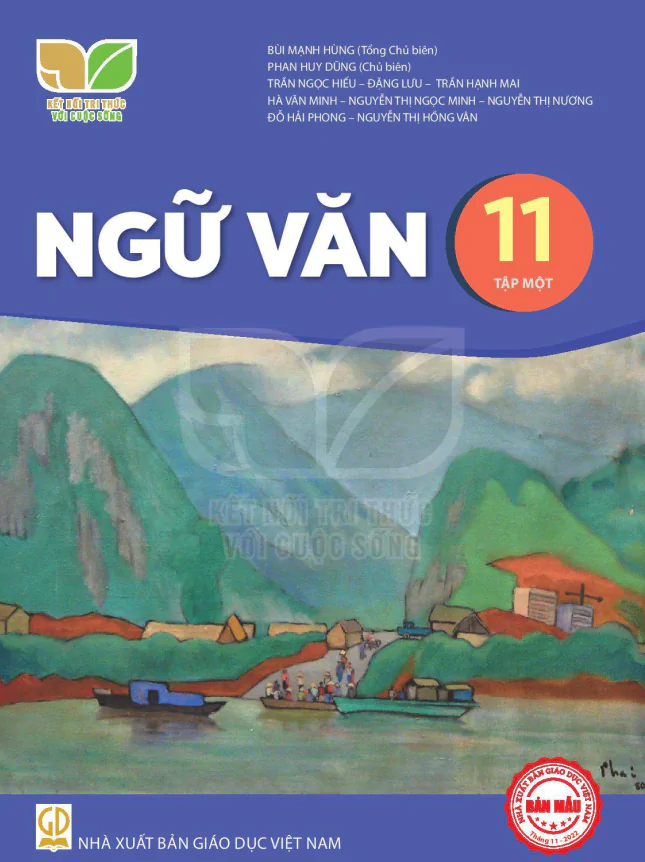
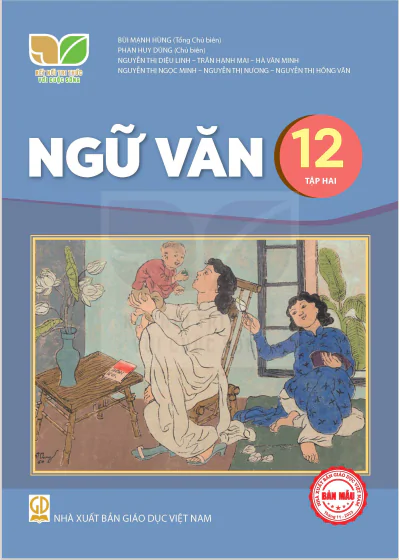

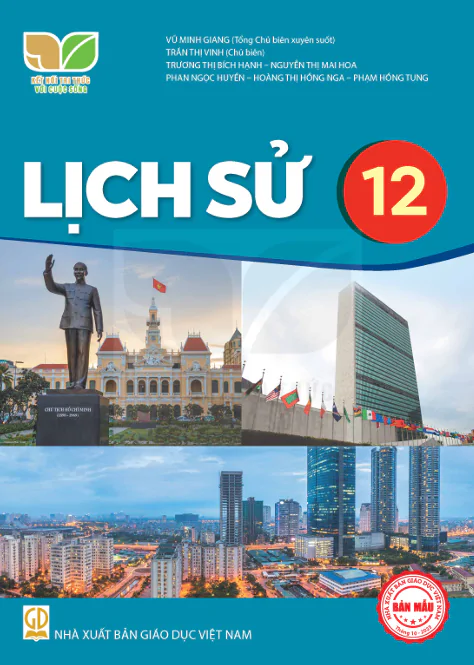
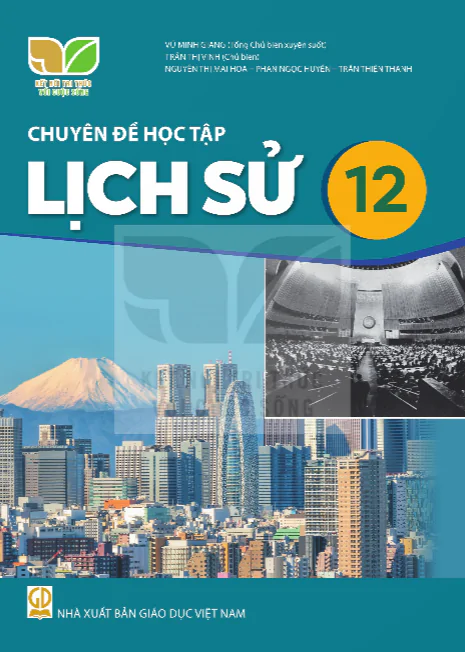

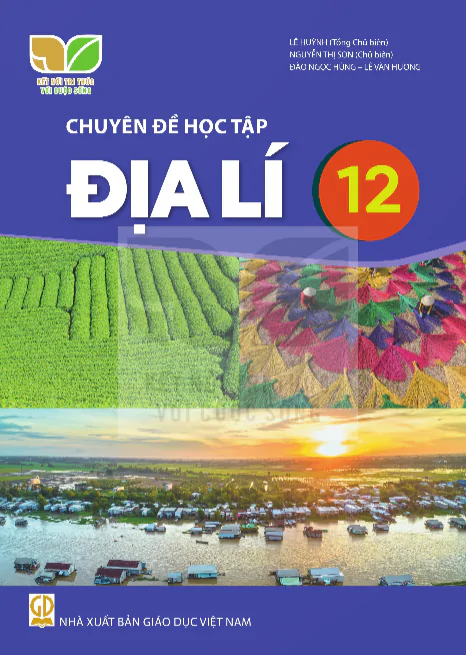
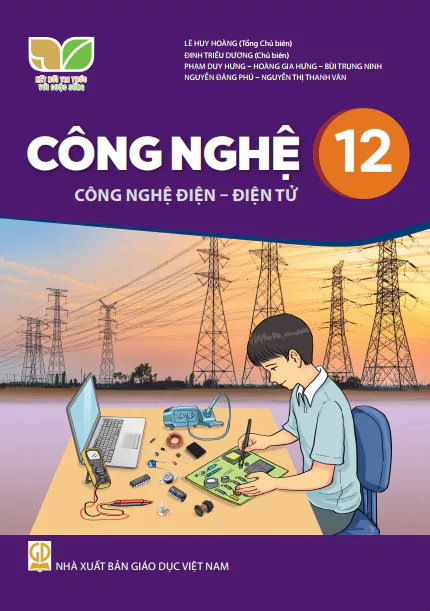

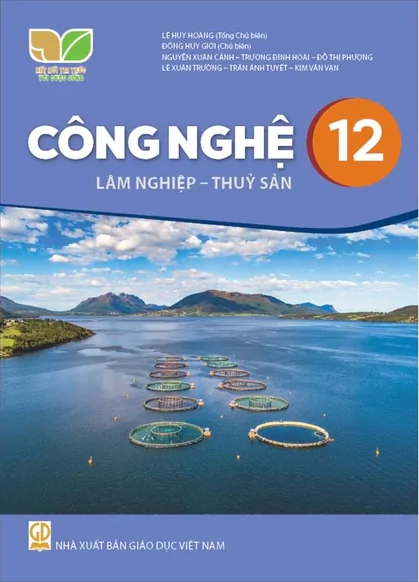
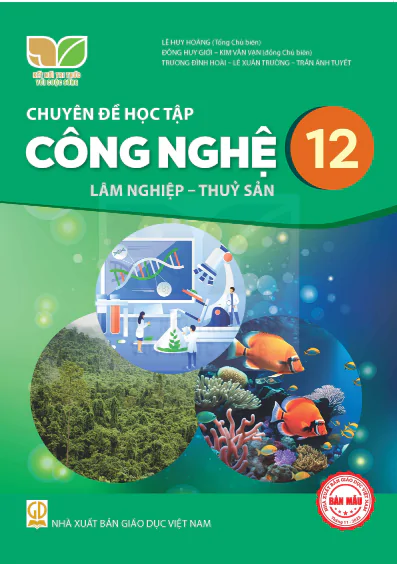
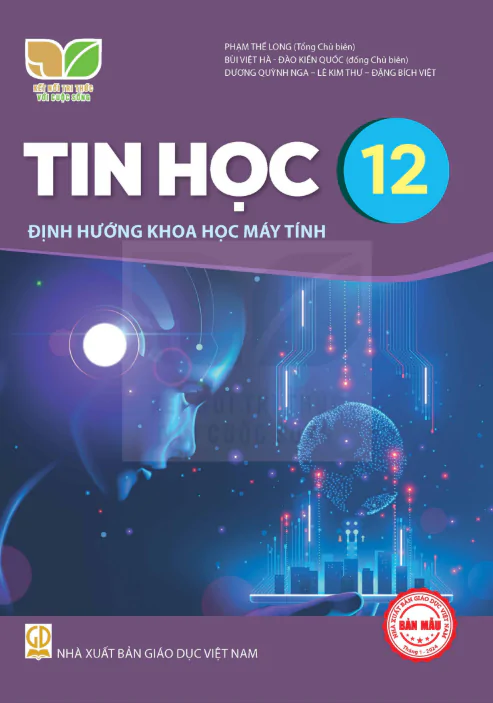
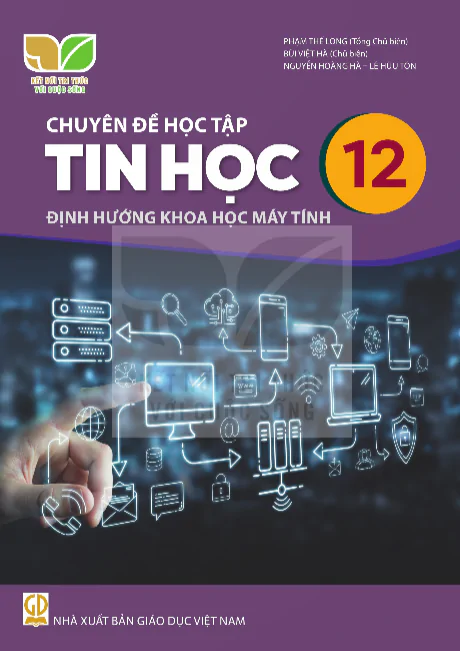
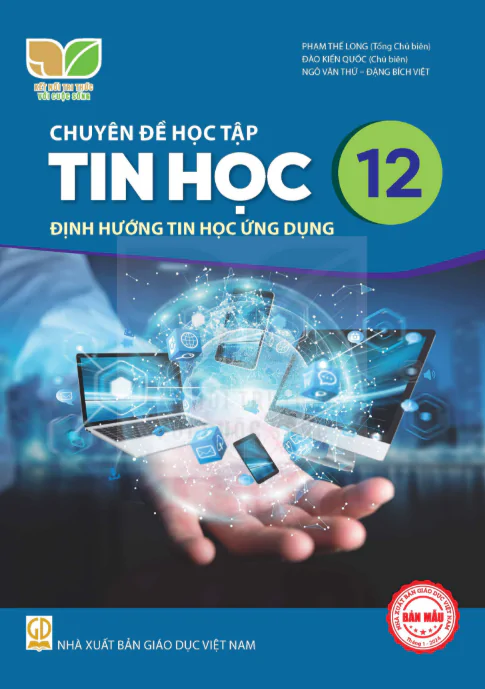
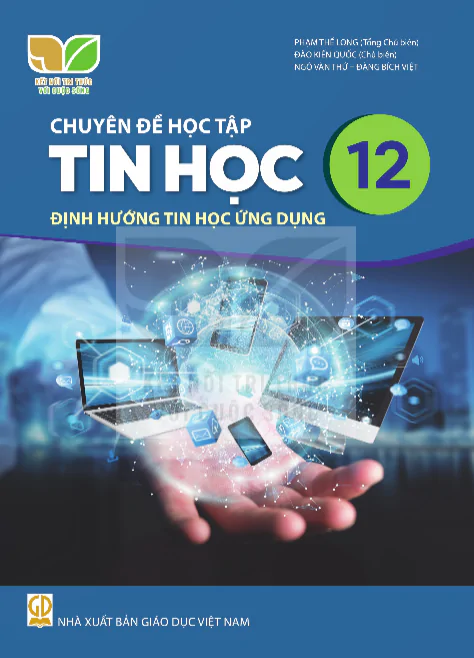
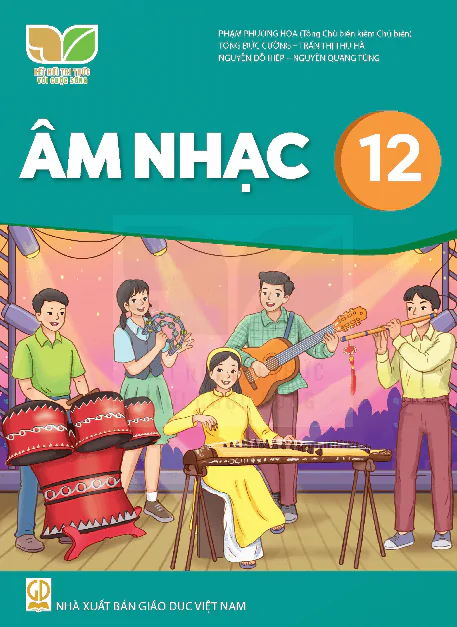
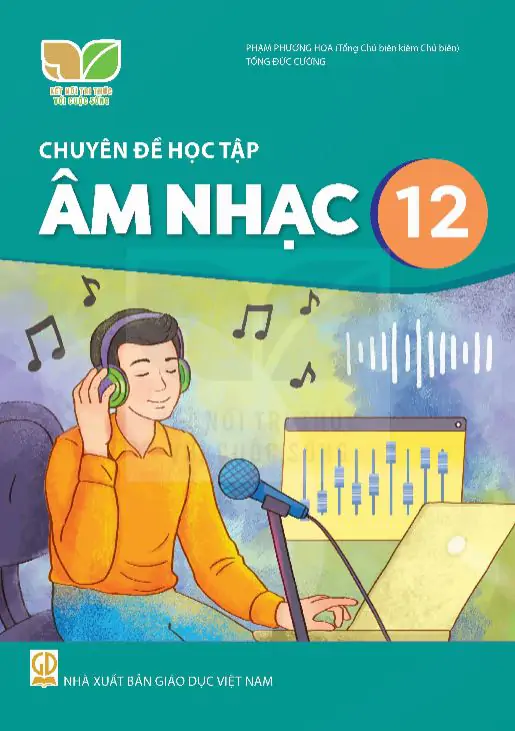

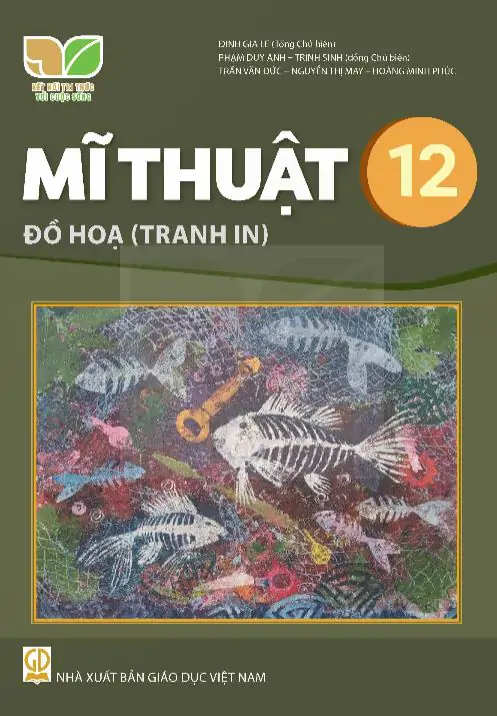
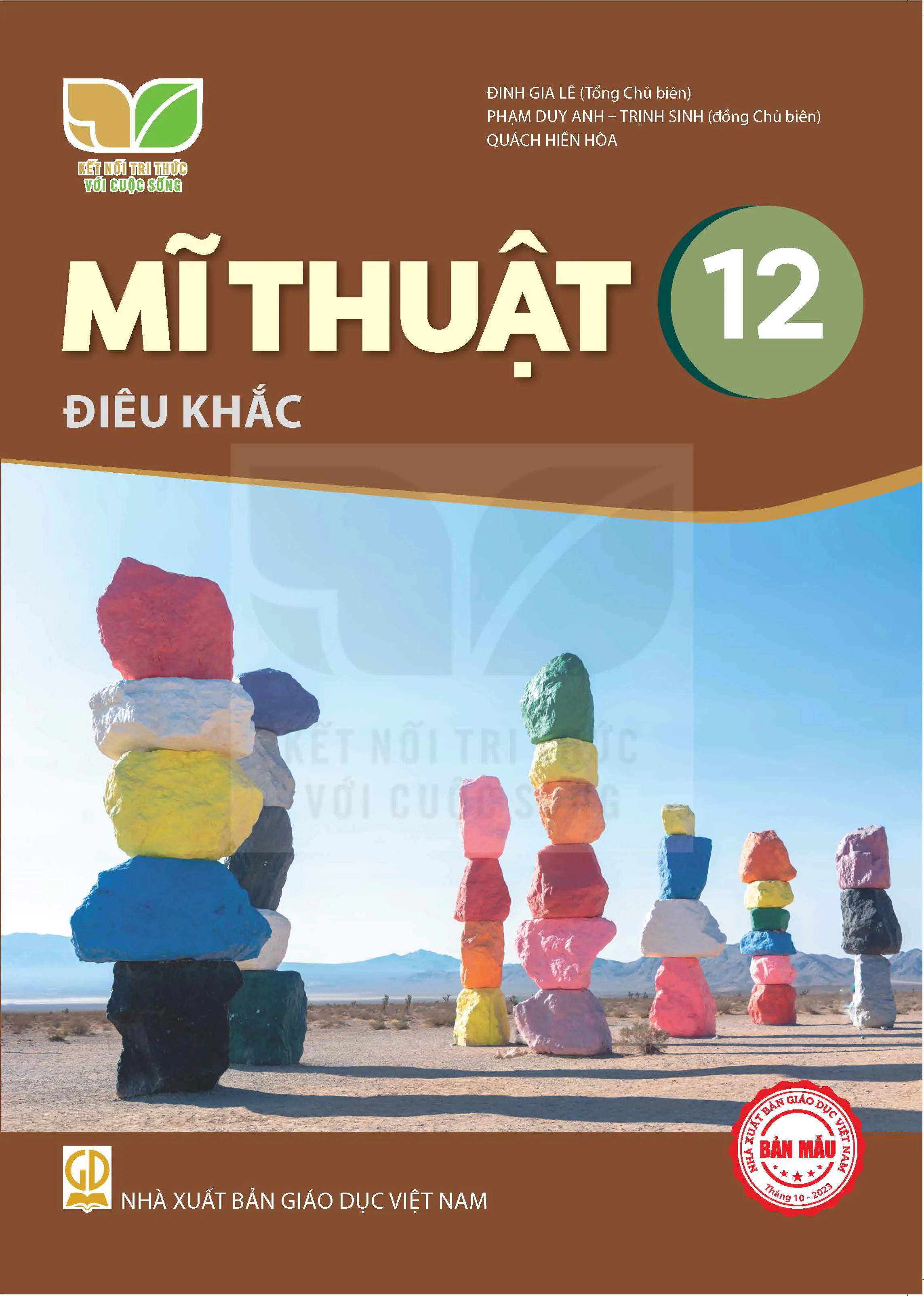
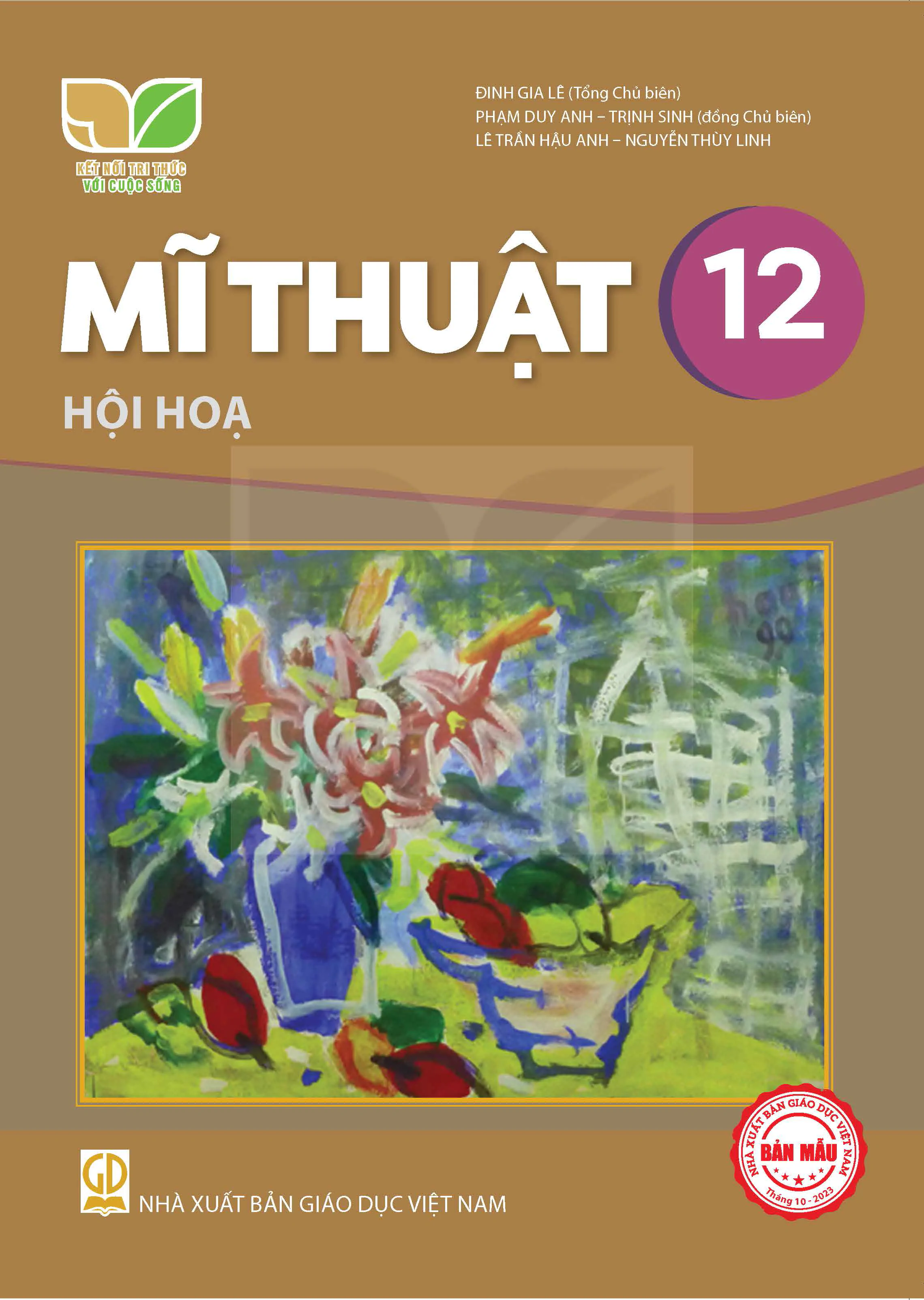
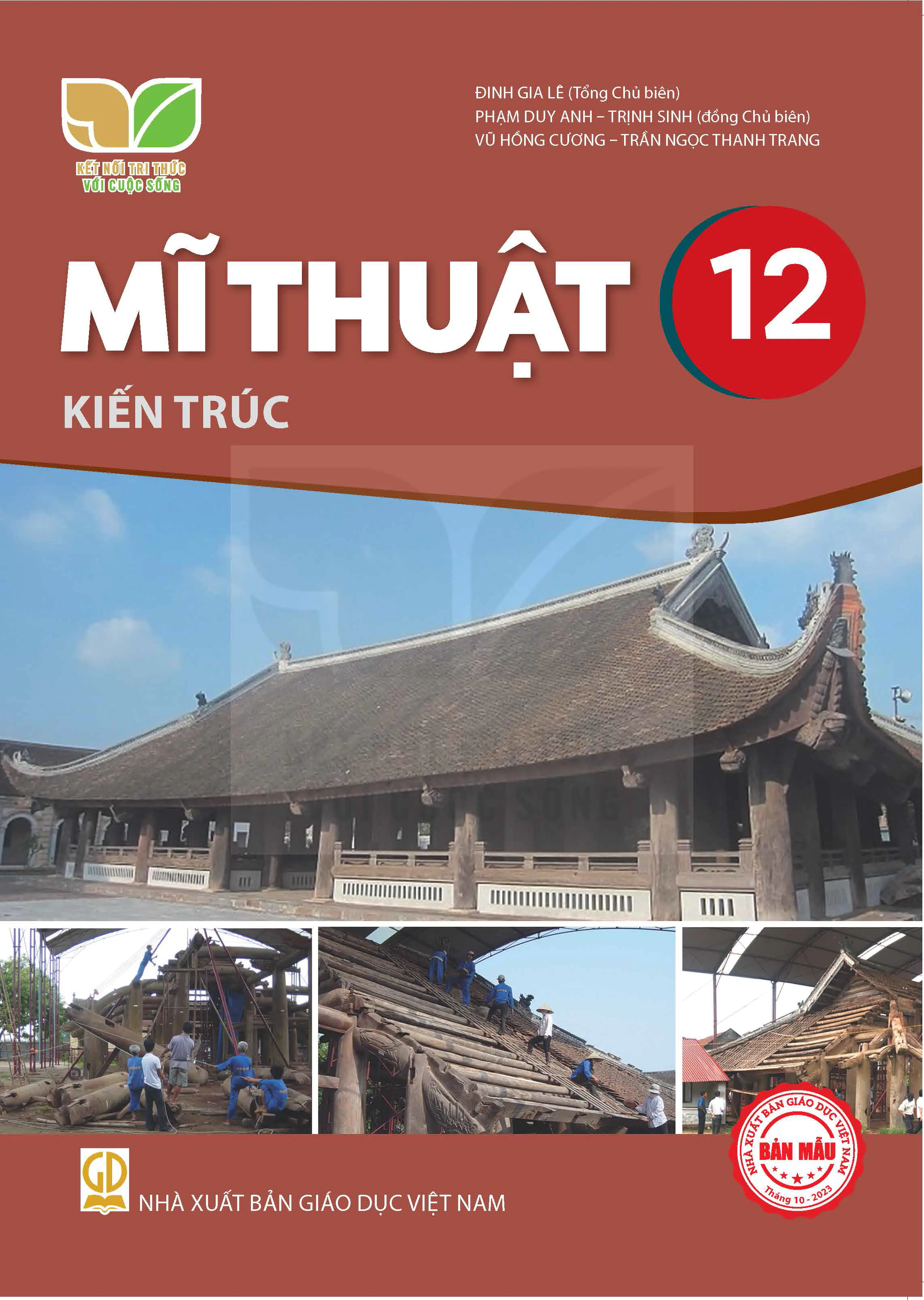



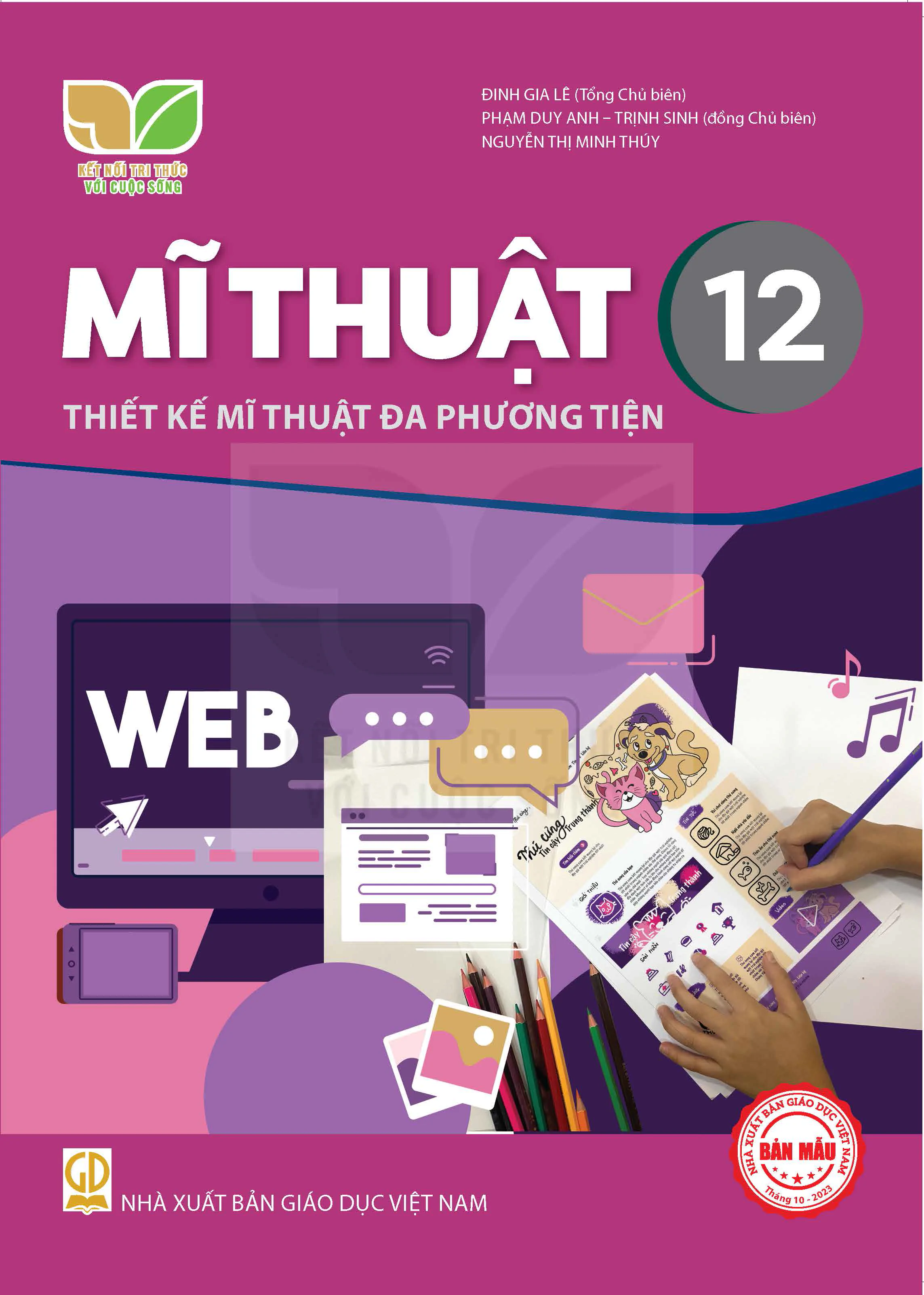

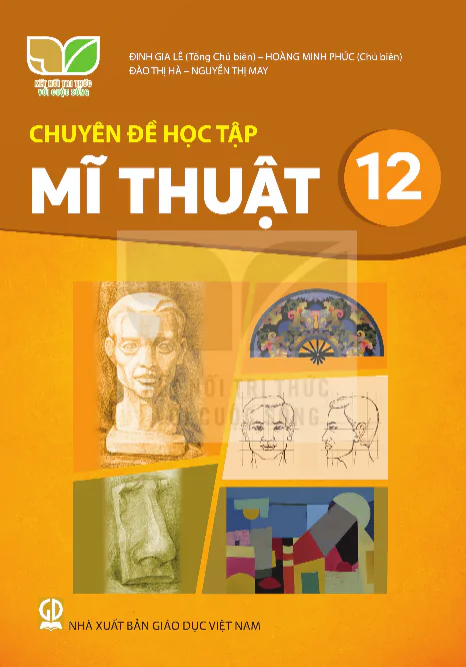
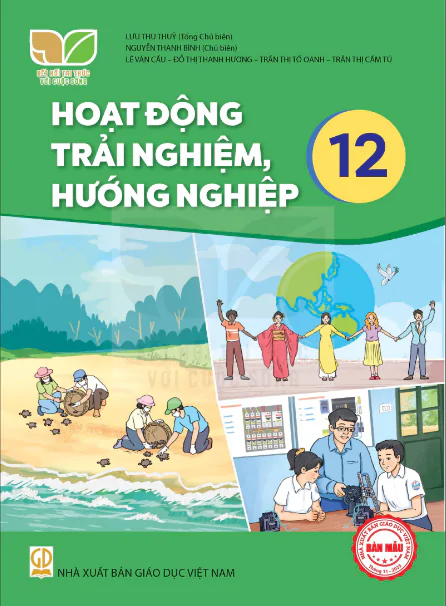
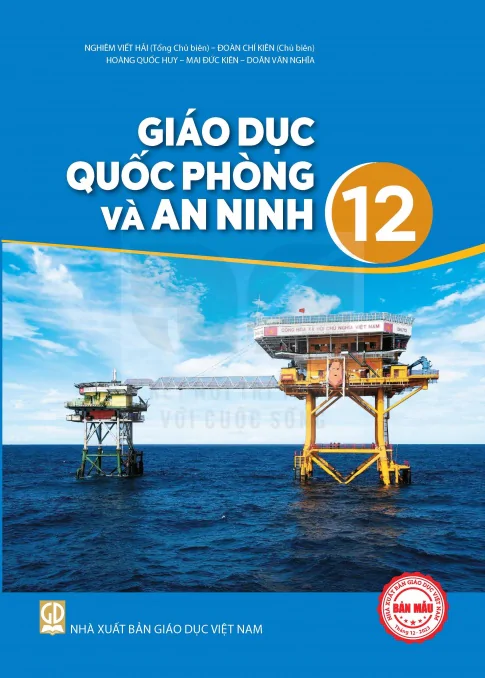



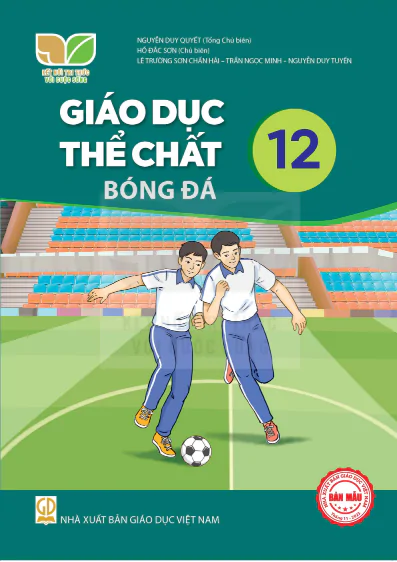
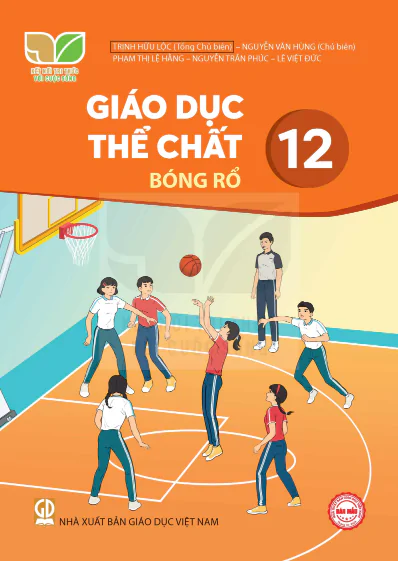
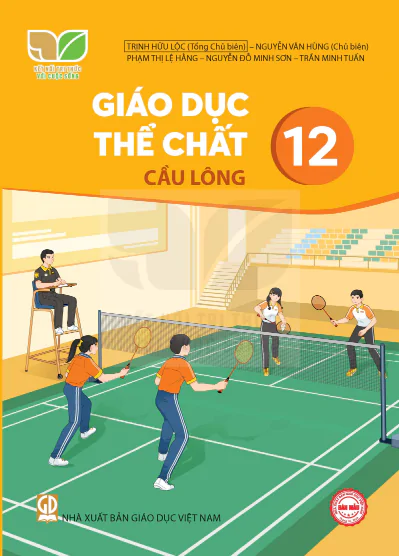

















Bình Luận
Để Lại Bình Luận Của Bạn